Kuidas leida ja leida midagi Slackis

Slack on How-To Geeki lähenemine ideede jagamiseks, koostööks ja lihtsalt imemiseks. See tähendab, et aja jooksul võivad sõnumid kiiresti kaduda ja Slacki otsimise teadmine teie elu oluliselt lihtsamaks muuta.
Oleme katnud mõned meie lemmikvõimsuse kasutaja nõuanded Slacki jaoks, kuid ükski neist ei sattunud lõikama läbi igapäevast suhtlust. Aja möödudes ja rohkem oma ettevõtte töötajaid vestlusele lisab, leiad asjad kiiresti kaduma või unustatakse.
On asju, mida saate teha, näiteks teabe peaosas, kuid te ei pruugi alati meelde jätta või võite lihtsalt midagi jätta, sest sa olid oma laua taga. Seega tähendab Slacki otsinguvõimaluste tõhus kasutamine seda, et kui teie ülemus (või ülemused) mainis midagi väga olulist, kui olete lõunasöögi ajal käinud, ja sa lihtsalt sellest nädalast hiljem õppida, saate tagasi minna ja kiiresti leida vaata, mida nad räägivad.
Slack-otsingu mastering
Slacki otsingukast asub paremas ülanurgas, kui klõpsate seda, see pakub mõningaid kasulikke näpunäiteid otsingu kitsendamiseks.

Kui sisestate otsingusõna (d), hakkavad tulemused parempoolsesse ruutu täitma. Kõigepealt kuvatakse kõik, mida saab sortida viimaste ja asjakohaste, samuti sõnumite või failide järgi. Need tulemused kuvatakse kõikidest kanalitest ja liikmetest.

Nagu näete, annab meie otsingusõna „vaikne” meile rohkem kui 800 tulemust, mis ei ole väga kasulik, kui me tahame täpselt leida seda, mida me otsime. Peame olema võimelised asju kitsendama, et me ei sorteeriks kümneid või isegi sadu tulemusi.
Selleks saate kasutada modifikaatoreid, nagu on kujutatud järgmises ekraanil.
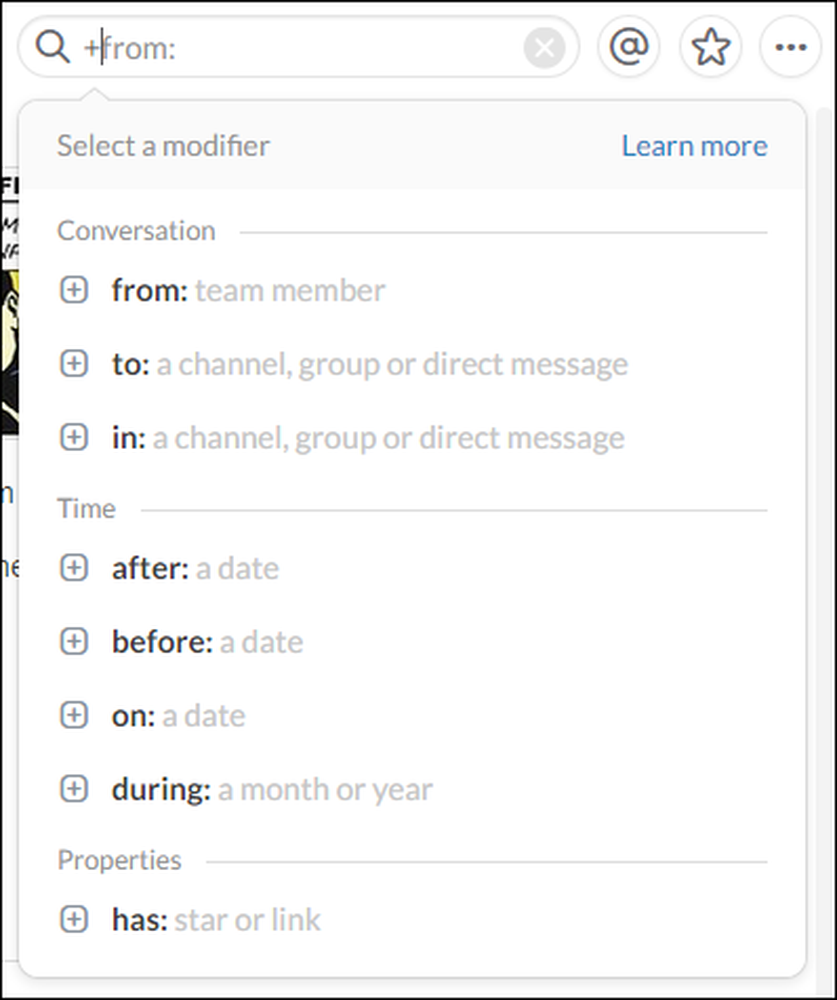 Kui te ei mäleta kõiki modifikaatoreid, sisestage lihtsalt “+” klahv ja need kuvatakse ühes käepärases nimekirjas.
Kui te ei mäleta kõiki modifikaatoreid, sisestage lihtsalt “+” klahv ja need kuvatakse ühes käepärases nimekirjas. Niisiis tahame lihtsa näitena kitsendada teatud meeskonnaliikmete tulemusi meie otsingusõnaga „slack“, kuid meil on veel 93 sõnumit.

Me saame oma tulemusi veelgi piirata, lisades veel ühe modifikaatori, seekord puudutame "pärast" terminit, et kitsendada asju iga viimase "nädala" mainega viimase kahe nädala jooksul, ja õnneks on meil ainult kolm sõnumit, mis on palju paremini juhitav kui 93 või üle 800.

Kui klõpsate otsitavale sõnumile, kerib see tagasi, et näha seda ümbritseva vestluse kontekstis.
Klõps nupule „+” iga modifikaatori kõrval avab täiendavaid elemente. Järgmises näites klõpsame “on” modifikaatoril, mis laiendab, et paljastada omadused.

See võib olla üllatavalt kasulik, võimaldades teil teha oma Slacki otsingu lühikest tööd ja sa ei pea isegi kätt hiirest ära võtma.
Muud otsinguvõimalused
Vaatame mõned Slacki teised otsingufunktsioonid läbi.
Esiteks märkige, et saate sõnumite ja failide vahel vahetada. Integreerimiste ja robotite filtreerimiseks võite klõpsata ka valikul „Lisa”, aga ka välja jätta kõik kanalid, mida te ei ole avatud. Nii et kui te teate, millist teavet otsite, on praegune kanal, siis saate kõik muu välja filtreerida.

Lõpuks ärge unustage oma kiirklahve.
- Kui soovite otsida kiiresti klaviatuuri abil, kasutage „Ctrl + F” Windowsi või „Cmd + F“ Mac'is.
- Otsingutulemuste navigeerimiseks kasutage nooleklahve üles või alla ning „Tab” või „Shift + Tab”.
- Otsingupäringu loomisel saate selle sisestada klahvi „Enter“ abil.
Slackis otsimine ei ole päris lihtne, see on tegelikult üsna võimas ja võib teha lühikest tööd asjade leidmiseks. Loodetavasti ei kao te nüüd jälle teist olulist sõnumit.
Kui soovite selle artikli juurde midagi lisada, näiteks kommentaar või küsimus, jätke oma tagasisidet meie arutelufoorumisse.




